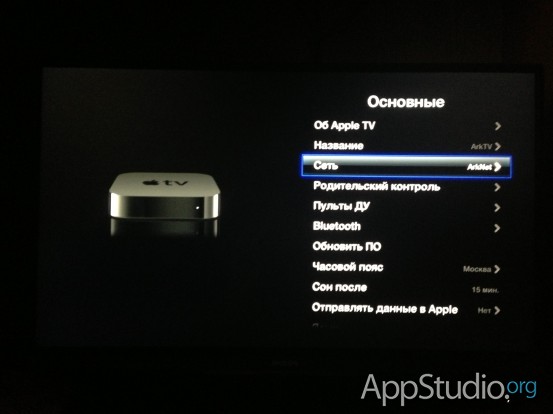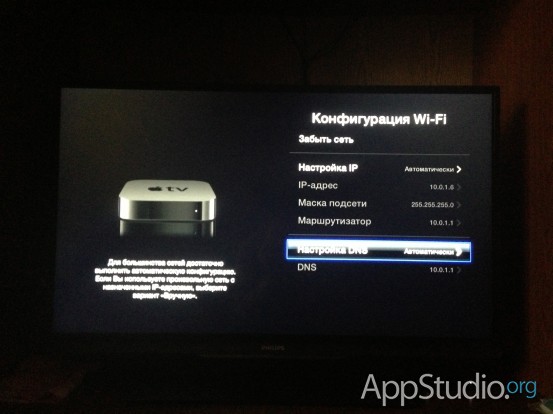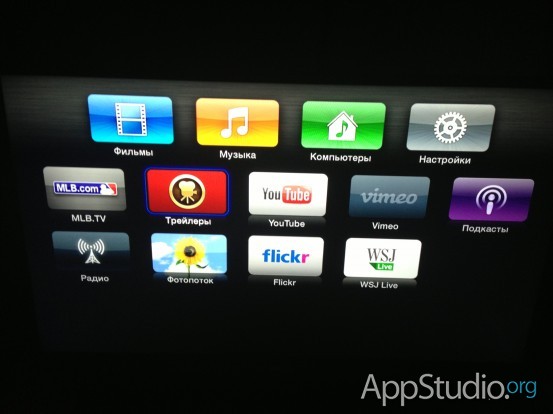Настройка клиента Plex на Apple TV без джейлбрейка

Разные хакеры, энтузиасты и изобретатели пытаются расширить возможности Apple TV чуть ли не с момента появления приставки. Её первое поколение при желании можно было превратить в анлогм Mac mini. Для второго поколения существует полезная надстройка aTV Flash Black, которая требует джейлбрейка. Третье поколение Apple TV за год с лишним так и не было джейлбрейкнуто. Но это никак не мешает новой хакерской уловке, благодаря которой на Apple TV 2G и 3G без джейлбрейка можно подключаться к серверу Plex на вашем компьютере, чтобы смотреть кино и слушать музыку без конвертации.
Предупреждаем: предлагаемый хакерами метод рассчитан явно не на новичков :) По крайней мере, вы должны быть в курсе того, что такое медиасервер Plex и для чего он нужен.
Инструментарий тоже вполне себе хакерский: вы обманываете прошивку Apple TV, меняя DNS-сервер Wi-Fi-соединения. Вместо вашего роутера приставка будет обращаться к вашему компьютеру, а он сможет подменять отправляемый на приставку контент. Пытаясь запустить приложение «Трейлеры», вы будете на самом деле запускать специальный клиент Plex, транслирующийся с вашего компьютера, и уже через него работать с медиатекой Plex.
Звучит сложно, но на деле все манипуляции сводятся к пятиминутной процедуре подготовки. Во-первых, убедитесь, что на вашем компьютере (им должен быть Мак, работоспособность скриптов на Windows не гарантируется) установлена последняя версия Plex. Во-вторых, скачайте архив со скриптами PlexConnect.
Запустите сервер Plex. Распакуйте архив в вашу папку пользователя. Затем в любом текстовом редакторе откройте файл Settings.py:
Замените IP-адрес DNS Google (8.8.8.8) на IP-адрес вашего Мака в Wi-Fi-сети. Увидеть его можно в Системных настройках, в пульте «Сеть».
Затем запустите Терминал и введите команду sudo и пробел, не нажимая Enter в конце. Перетащите в окно Терминала файл PlexConnect.py, нажмите Enter и введите пароль от вашего аккаунта. Не закрывайте ни сервер Plex, ни Терминал до окончания экспериментов.
Дальнейшие действия осуществляются на Apple TV. Зайдите в настройки приставки, в меню «Основные-Сеть»:
Выберите вашу сеть Wi-Fi, и вы попадёте на экран расширенных настроек беспроводного подключения. Нас с вами интересует меню «Настройка DNS»:
Переключитесь на ручную настройку DNS-сервера и введите IP-адрес вашего Мака, который вы прописывали в настройках скрипта ранее:
Всё, теперь пора переходить к самому интересному. Вернитесь на домашний экран и запустите приложение «Трейлеры»:
Вместо трейлеров iTunes Store вы должны будете увидеть клиент Plex, позволяющий просматривать медиатеку на компьютере, искать файлы и воспроизводить их.
Предусмотрены даже настройки Plex-клиента, касающиеся отображения контента на экране вашего телевизора:
Подытожим: если вам этот метод нравится, то вам нужно будет, во-первых, держать Мак включённым в течение всего времени, пока вы пользуетесь Apple TV (потому что иначе она не сможет подключиться к Интернету), во-вторых, каждый раз запускать скрипт PlexConnect.py через Терминал. Если ваш Мак всегда получает от роутера один и тот же IP-адрес, больше ничего менять не придётся.
Не обошлось и без проблем. Во время скроллинга по папке с большим количеством фильмов клиент завис и вылетел, а перезагрузившаяся приставка перестала показывать практически все приложения:
Если вдруг вы тоже с этим столкнётесь, знайте, что нужно будет сбросить и заново настроить DNS на Apple TV, а на Маке придётся перезапустить сервер Plex и скрипт в Терминале.
Сам по себе метод пока достаточно громоздкий и неудобный. Но задумка получилась несомненно интересная — аналогичным способом можно значительно расширить возможности Apple TV 2G и 3G.